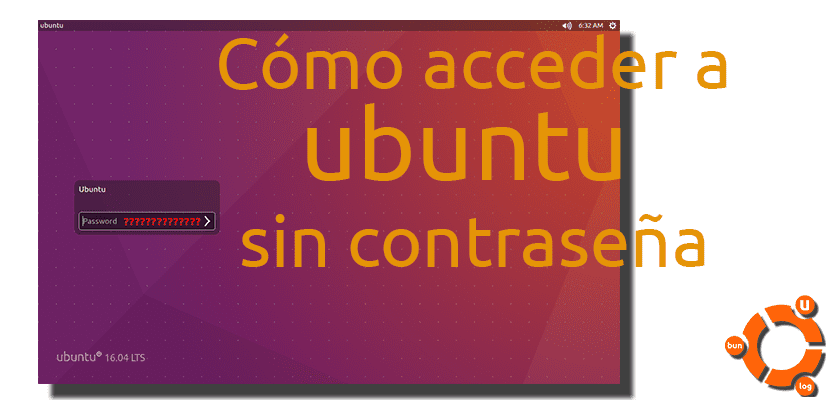
Аз лично не помня времето, когато използвах компютър без парола за вход. Днес съхраняваме всякакви лични данни на нашите компютри и мобилни устройства, така че е добра идея да защитим тази информация с парола, която никой освен нас не знае. Но какво, ако забравихме тази парола? Е, това може да е проблем, освен ако не изпълните стъпките, които подробно описваме по-долу и това можете да намерите провеждане на интернет търсене.
В операционните системи, базирани на Unix, се нуждаем от парола за изпълнение на почти всяка задача. Това е положително нещо, тъй като на теория почти никой файл няма разрешение за изпълнение, но трябва да се признае, че понякога може да бъде неприятно да се постави както паролата, така и това, което пускат, трябва да запомним администраторската парола, ако не искаме да имаме проблеми. Но ако сме го забравили, Не всичко е загубено; можем да го възстановим.
Как да нулирам администраторската парола в Ubuntu
Стъпките, които трябва да следвате, са много лесни. Не виждам какво може да се обърка и освен това невъзможността за достъп до нашия компютър е най-лошото нещо, което може да ни се случи. Ако сте в тази ситуация, просто трябва да:
- Рестартираме компютъра.
- При въвеждане на GRUB натискаме бутона «e» (редактиране).
- Отиваме до реда на ядрото и въвеждаме командата rw init = / bin / bash зад линията, която ще бъде както на следващото изображение:
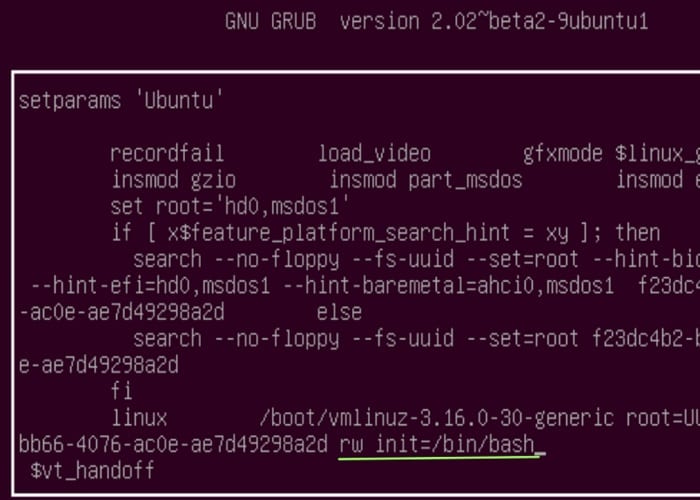
- След въвеждане на горната команда натискаме Enter.
- Сега натискаме клавиша «b» (boot = start).
- Следващият път, когато започнем, ще можем да влезем в компютъра без парола, така че сега ще трябва да създадем друг. След като стартираме и влезем в системата, ние отваряме терминал и пишем командата passwd потребителско име, където ще трябва да заменим "Потребителско име" с нашето потребителско име (моето обикновено е Pablinux).
- Натискаме Enter.
- Въвеждаме новата парола.
- И накрая рестартираме компютъра.
Надявам се, че никога няма да се окажете в ситуация, в която тази информация е полезна за вас, но ако случаят е такъв, поне ще имате достъп до компютъра си.
Колко опасно!
Ако си спомням правилно, също беше възможно да промените паролата от режим на възстановяване: https://wiki.ubuntu.com/RecoveryMode
Поздрави.
Смятам, че Ubuntu BUG
По дяволите, беше нещо много просто ... Каква несигурност
Днес сигурността на дадена операционна система се определя преди всичко от трудността на хакването й без физически достъп.
За да приложите този урок, ви е необходим физически достъп до компютъра. И независимо от операционната система, някой, който познава малко компютърни науки и има физически достъп, ще може с лекота да премахне данните, които имате (който не е използвал liveCD за възстановяване на данни от счупен компютър?)
Единственият начин да имате защитена система срещу физически достъп е да шифровате твърдия диск.
И ако е криптиран, този урок е безполезен, тъй като не можете да нулирате паролата за криптиране на диска.
Така че, макар да изглежда несигурно, то има малко практическо въздействие.
Supersx's е единственият разумен коментар, който прочетох в тази публикация
Разрешава ли този метод и изтегляне на актуализации? Аз съм неофит по тези въпроси. Благодаря.
Здравейте, компютърът ми има Ubuntu Mate и нямам достъп до GRUB (натиснах ESC, SHIFT, F2 при стартиране и нищо) Нямам достъп до компютъра си, защото отдавна не го използвам и не мога запомнете паролата. Бихте ли ми помогнали? Благодаря
Как върви линията на ядрото? Не мога да променя нищо